אם הטאבלט של סמסונג קפוא
אתה כרטיסיית Samsung Galaxy Tab קפואה... התחיל להתחמם ואתה לא יודע מה לעשות עם זה כדי שהוא יתחיל לעבוד שוב כרגיל? במאמר זה תוכלו ללמוד כיצד תוכלו להפעיל מחדש קפוא סמסונג גלקסי כרטיסייה А 8.0 וטאבלטים וסמארטפונים דומים באנדרואיד.
ככל שהמכשיר חדש יותר כך הוא מתקדם יותר מבחינה טכנולוגית וזו כבר חבורה של תוכניות ויישומים שרצים ופועלים ברקע, למרות שאיננו רואים אותו. כל מכשיר יכול לקפוא או לתקול בכל עת ולכן מומלץ לאתחל מעת לעת את הטבלט עד שהוא קופא לחלוטין. תאר לעצמך אם הפעלת את המחשב או המחשב הנייד שלך ואתה לא מכבה אותו, לאחר זמן מה תבחין שלפעמים הוא מתחיל להקפיא, והמחשב, כרגיל, כמעט כל יום שאנחנו מפעילים אותו ומכבה אותו, ובכך מבטל שגיאות בתפעול המכשיר. טאבלטים מודרניים כמעט אינם נחותים ממחשבים ושגיאות בתפעול יכולות להתרחש גם, והפעלה מחדש תעזור לתקן אותם ולהחזיר את המכשיר לפעולה רגילה. אז הפעל מחדש את סמסונג כרטיסיית גלקסי ו- 8.0 או טאבלט או טלפון חכם אחר עד שהוא קופא.
לפעמים משתמשים כותבים שיש להם טאבלט שזה עתה קנו לאחרונה, לא כדאי להתעצבן, מכיוון שלא מדובר במקרים בודדים. מספר עצום של משתמשי סמסונג גלקסי מתלוננים שהטאבלט שלהם קפוא וכי הוא מתחמם מאוד. טוב שאפשר להפעיל מחדש את הכרטיסייה הקפואה על ידי לחיצה ממושכת על לחצנים מסוימים באנדרואיד. להלן תוכלו ללמוד מה לעשות אם הכרטיסייה גלקסי של סמסונג קפואה ואינה מגיבה לשום פעולה ואיך להוציא אותה ממצב זה.
וכך אם אתה עדיין נתקל בבעיה כזו, תוכל כוח מחדש את Samsung Galaxy Tab A 8.0 הקפוא ומכשירי אנדרואיד דומים. לשם כך, לחץ והחזק את הלחצנים הבאים בו זמנית בו זמנית: כפתור "כיבוי / הפעלה" ולחצן עוצמת הקול "+" "-", החזק את שלושת הלחצנים לחוץ למשך מספר שניות (בערך 7-8 שניות) . עבור אותם משתמשים שלא הבינו איזה סוג כפתורים אתה צריך ללחוץ והחזק למשך 7-8 שניות, זהו "כפתור ההפעלה" ולחצן עוצמת הקול, שני הצדדים למעלה ולמטה. אם עשית הכל נכון, הטאבלט צריך להתחיל מחדש ולהתחיל לעבוד כרגיל. ייתכן שייקח קצת יותר זמן להחזיק את המקשים בחלק מהאנדרואידים.
אולי שיטה זו של אתחול מחדש של טאבלט Galaxy Tab 8.0 קפוא תעבוד עם אנדרואידים אחרים של סמסונג. אנא השאר את המשוב שלך כיצד המידע עזר לך להוציא את המכשיר מהקפאה, אנא ציין את דגם הטאבלט או המכשיר כך שלמשתמשים אחרים יהיה מידע שימושי ממך.
אל תשכח להפעיל מחדש את הטאבלט או מכשיר היי-טק אחר לפחות לפעמים כדי לתקן שגיאות במערכת ההפעלה אנדרואיד. אם השיטה לא עזרה, יתכן שתצטרך לנסות שוב, ואם ניסית מספר פעמים ו הטאבלט ממשיך לקפוא ומתחמם מאודאז אולי הבעיה חמורה יותר ועליך לפנות מרכז שירות סמסונג. אם אתה עדיין יודע לפתור סוג זה של בעיות, דאג לשתף אותו עם משתמשים אחרים, אולי העצה שלך תהיה השימושית ביותר. בהצלחה !!!
- אני מקווה שהמאמר עזר לך והצליח לאלץ מחדש את הקפואים טאבלט של סמסונג כרטיסיית Galaxy A שלא הגיבה לשום פעולה.
- נשמח אם תשאיר ביקורת, הערות, עצה שימושיתs או תוספת למאמר.
- תודה על תגובתך, עזרתך ההדדית ועצות מועילות!
טאבלטים של Samsung Galaxy Tab פופולריים למדי בגלל פשטותם ונוחות השימוש בהם. בשל העובדה שיצרני מכשיר זה אינם מקדישים תשומת לב ראויה לעיצובו, והעבודה העיקרית מכוונת לאיכות בקרב דגמים רבים אחרים, ניתן לזהות בקלות את הטאבלט Samsung Galaxy Tab. ואולי זה נובע מצורתו המיוחדת עם פינות מעוגלות. כמו כל טאבלט אחר, גם לסמסונג גלסקי טאב יש נקודות חוזק שמעלות אותה מעל גאדג'טים דומים, וגם חולשות שעליהן היצרנים עדיין צריכים לעבוד.
היבטים חיוביים בטאבלט זה:
- המסך ברמה נכונה המאפשרת לכם לקבל את התמונות האיכותיות ביותר.
- זמינות ביצועים גבוהה.
- בעלים של עט ה- S
- משקל מוגזם שעושה המכשיר הזה לא נוח.
- מספר לא מבוטל של בעיות שנוצרות במהלך הפעלת המכשיר.
- ממשק המשתמש איטי למדי.
צדדים שליליים בטאבלט זה:
בעבודה עם טאבלטים, בגלל הנסיבות הרווחות, למשל, כמו כשל במערכת או הצורך להסיר את המפתח הגרפי, יש צורך לאתחל אותו מחדש, אך אדם שאין לו ניסיון בגאדג'ט זה אין לו מושג כיצד כדי לעשות זאת. לכן, עוד נדבר על מה לעשות במקרים כאלה ואיך.
אם יש צורך בהפעלה מחדש קשה של ה- Samsung Galaxy Tab, לא תמיד ניתן לבצע את התהליך בשיטה אלמנטרית ונגישה - באמצעות תפריט ההגדרות. בהתחשב בתכונה זו של מכשירים כגון טאבלטים, הוחשבה שיטת אתחול נוספת באמצעות שחזור התפריט. על מנת להיכנס אליו ולהפעיל מחדש את המכשיר, מספיק להשתמש בשילוב כפתורים הממוקם בגוף הגאדג'ט עצמו.
אתחל מחדש את טאבלט Samsung Galaxy Tab
- על מנת שהאתחול מחדש יהיה נכון, בטוח ובו זמנית לא יפגע בטאבלט, זה לא משפיע על צמצום חיי המכשיר, יש לכבות אותו. ניתן להשיג זאת בשתי דרכים:
- כיבוי דרך התפריט.
- כיבוי על ידי הסרת הסוללה וחיבורו מחדש למכשיר.
- לאחר מכן, יהיה עליך להשתמש בו זמנית בשני מקשים: להפעיל ולכבות את הצליל. מקש "הפחתת עוצמת הקול" ממוקם ליד הכפתור שמפעיל את המכשיר. יש להדק את שני המקשים הללו בו זמנית.
- לאחר הפעלת המקשים הדרושים, על מסך הטאבלט להופיע הכיתוב "טוען" ותמונה המציגה את התיבה לבן ורובוט. זה סמל זה כי העבודה הבאה תבוצע. על מנת להיכנס, עליך ללחוץ על מקש "להקטין את הצליל" ומיד על המקש השני "להגדיל את הצליל". בתפריט המוצג על המסך יש מספר מספיק של פעולות שמומחים לא ממליצים להיות פעילים, מבלי לדעת את מהותן, מכיוון שפעולות פריחה מסוג זה עלולות לפגוע בטאבלט וזה יכול לספר על המשך עבודתו.
- בחלון שניתן לפתוח באמצעות מניפולציות שבוצעו בעבר, תוצג רשימת פעולות אפשריות - פעולות. אבל אנחנו צריכים פקודה אחת שנשמעת כמו מחיקת נתונים / איפוס להגדרות היצרן. הפקודה הנדרשת נבחרת באמצעות הלחצנים הממוקמים בטאבלט Samsung Galaxy Tab, האחראים על כוונון הצליל. ניתן להשיג אישור על פעולותיך ובחירותיך על ידי לחיצה על כפתור "כלול".
- לאחר מכן תוצג תשומת לבו של משתמש הטאבלט רשימה חדשה, בה יהיו פריטים רבים, שמול כל אחד מהם מוגדר סמל ה"לא ". אנו מדלגים על נקודות אלה עד שנמצא פריט עם סמל "כן", שיהיה צורך ללחוץ עליו באמצעות הידע הקודם בנוגע לשימוש במקשי "הפעלה" ו"בקרת קול ".
- תהליך האתחול מחדש של הגאדג'ט מתחיל ואורך זמן מה.
- לאחר השלמת הפעולה, הכוללת אתחול מחדש של הטאבלט, תופיע על המסך רשימה, בהמשך העבודה, תנאי מוקדם הוא לבחור בקטגוריית מערכת האתחול מחדש. המשימה שהוקצתה לקטגוריה זו היא שמיד לאחר לחיצה עליה, יתאפשר להפעיל את המכשירים שהיו כפופים לכיבוי ראשוני. העבודה שנעשתה תעניק לטאבלט את המראה שהיה בזמן הרכישה.
בצורה כה פשוטה למדי, תוכלו להפעיל מחדש את הכרטיסייה גלקסי של סמסונג. אבל לנקוט ב השיטה הזאת יש להיות מוכנים לא רק לעובדה שבמהלך ההפעלה מחדש נעלמות השגיאות שגרמו למכשיר להיות בלתי פעיל או להשפיע על איכות פעולתו, אלא גם שההגדרות והנתונים שהוגדרו בעבר שנשמרו בזיכרון הטאבלט יימחקו. כמובן שיש שיטה מסוימת שמניחה אפשרות להתאוששות נוספת, אך רק אם הגיבוי לא נוצר מראש.
אם מסיבה כלשהי טאבלט Samsung Galaxy Tab לא הופעל מחדש, עליכם לפנות למרכז השירות עם הגאדג'ט, שם מומחים בעלי הידע הדרוש יעזרו לפתור את הבעיה ולברר את הסיבה שהובילה לתקלה של המכשיר הזה.
הערה: קידום אתרים הוא שירות פופולרי מאוד כיום, הניתן על ידי חברות רבות. עם זאת, לפני שתמסור את האתר שלך לקידום, עליך לוודא את מקצועיות החברה. לכן אנו ממליצים לסמוך על distira.ru, אנשי מקצוע אמיתיים שעוסקים בתחום שלהם כאן. אנו ממליצים על שיתוף פעולה!
מה לעשות אם Samsung Galaxy Tab E 9.6 קפוא והטאבלט לא מגיב לשום פעולה? בעמוד זה תוכלו למצוא מידע כיצד להוציא את Samsung Galaxy Tab וטאבלטים וסמארטפונים דומים במערכת ההפעלה אנדרואיד מהקפאה. שיטה זו מאפשרת לך לאתחל מחדש את מכשיר האנדרואיד על ידי לחיצה ארוכה על לחצנים מסוימים. אולי השיטה שלהלן תעזור לא רק למכשירי סמסונג, אלא גם לאנדרואידים של יצרנים אחרים. אנא השאר משוב האם המאמר עזר או לא, אל תשכח לציין את דגם המכשיר שלך, כך שאחרים יקבלו מידע שימושי ממך.
כדי שלא יהיה חבל שהגלקסי טאב E האטה, אני רוצה לומר שכעת מספר עצום של מכשירי אנדרואיד מיצרנים שונים תלוי בלי סיבות נראות לעין... אם הטאבלט של סמסונג גלקסי Tab 9.6 קפוא והמסך, החיישן והלחצנים אינם פועלים, אז אל תמהרו לשאת אותו למרכז שירות או לתיקון, נסו תחילה לבצע איפוס כפתור ולחסוך את הזמן שלכם, כסף ועצבים. בעבר, טלפונים חכמים וטאבלטים היו בעיקר עם סוללה נשלפת ואם הטאבלט קפא, אז כדי להחיות אותו, אתה יכול פשוט להסיר ולהחזיר את הסוללה. כעת, כמעט כל הפריטים החדשים עם הסוללות המובנות ואפשרות זו כבר לא מתגלגלים, ואין צורך לנסות להסיר אותה, כדי לא לפגוע בטאבלט, אלא גם לא לחכות עד שהסוללה עצמה תתרוקן. טוב שאפשר להפעיל מחדש את האנדרואיד הקפוא בצורה הבאה, אני מקווה שזה יעזור לטאבלט או לסמארטפון שלך.
השיטה הראשונה קלה יותר ומתאימה למכשירי אנדרואיד רבים, להלן השיטה השנייה.
ל אתחול מחדש של Samsung Galaxy Tab E קפוא לחץ והחזק את כפתור "הפעלה / כיבוי" למשך כ -10 - 20 שניות.
אם זה לא עוזר, תוכלו ללחוץ לחיצה ארוכה על הכפתור אך יותר.
אם הטאבלט לא יוצא מהקפאה, נסה את השיטה השנייה בהמשך.
השיטה השנייה מתאימה בעיקר להפעלה מחדש של סמארטפונים וטאבלטים קפואים של סמסונג.
לחץ על הרחף כרטיסיית סמסונג E שלושה לחצנים בו זמנית: כפתור "הפעלה / כיבוי" ולחצן בקרת עוצמת הקול משני צידיו "+" "-", מבלי לשחרר את כל הכפתורים, החזק למשך כ -10 שניות. (למי שלא הבין באילו כפתורים אתה צריך ללחוץ והחזק למשך 10 שניות, אלה הם "מקש ההפעלה" ו"הנדנדה לשני הצדדים ".)
אם כל הפעולות מבוצעות כהלכה, הטאבלט ייצא מהקפאה והפעלה מחדש.
ואם זה לא עובד, נסה שוב והחזק את אותם הכפתורים, אך יותר.
אולי ניתן להשתמש בשיטות אלה להפעלת מחדש לא רק טאבלטים של סמסונג קפואים, אלא גם מכשירי אנדרואיד אחרים.
אל תשכח להשאיר ביקורת ולציין את דגם המכשיר שלך ואיזו מהדרכים עזרה לאנדרואיד שלך.
אולי המידע שהשארת יהיה שימושי עבור משתמשים רבים בסמארטפונים וטאבלטים.
- אני מקווה שהמאמר עזר לך ותוכל הוצא את Samsung Galaxy Tab מהקפאה.
- נשמח אם תשאיר ביקורת, עצות שימושיות או מידע נוסף.
- תודה על תגובתך, עזרתך ההדדית ועצות מועילות!
06-10-2017
20 שעות 07 דקות
הוֹדָעָה:
תודה רבה, השיטה השנייה עזרה.
30-09-2017
13 שעות 03 דקות
הוֹדָעָה:
הודות למחבר, השיטה השנייה עזרה, באמת יכולתי להוציא על שירותים!
07-09-2017
15 שעות 17 דקות
הוֹדָעָה:
השיטה השנייה עזרה לי)
15-08-2017
16 שעות 23 דקות
הוֹדָעָה:
תודה רבה, אבל רציתי לרוץ למרכז הביניים
19-07-2017
18 שעות 44 דקות
הוֹדָעָה:
תודה, השיטה השנייה עבדה.
16-07-2017
17 שעות 17 דקות
הוֹדָעָה:
תודה השיטה השנייה עזרה מכיוון שהמסך בכלל לא תכנן אז לא יכולתי ללחוץ על "כיבוי" ולהחזיק 3 מקשים - זה מה שאתה צריך)
25-06-2017
00 שעות 32 דקות
הוֹדָעָה:
השיטה השנייה עבדה, תודה !!!
19-06-2017
13 שעות 19 דקות
הוֹדָעָה:
תודה! השיטה השנייה הוציאה מיד את הטאבלט מתוך אנימציה מושעה, כל התוכניות נותרו (פחדתי שהכל יעוף), הכל עובד מצוין!
01-06-2017
20 שעות 43 דקות
הוֹדָעָה:
תודה, המאמר שלך עזר לי. במיוחד הדרך השנייה.
10-05-2017
18 שעות 57 דקות
הוֹדָעָה:
תודה רבה לך! הדרך השנייה עזרה!
08-05-2017
16 שעות 48 דקות
הוֹדָעָה:
תודה. כבר לא ידע מה לעשות. בכל מקום הם כתבו שכבר היה צורך להחליף מחדש. נעזרתי בהחזקת לחצני "הפעלה / כיבוי" בו זמנית ולחצני עוצמת הקול בשני הצדדים "+" "-"
16-04-2017
23 שעות 41 דקות
הוֹדָעָה:
תודה על המאמר שלך, זה עזר לי מאוד
18-03-2017
18 שעות 47 דקות
הוֹדָעָה:
תודה רבה על המאמר שלך. היא עזרה לי מאוד.
17-03-2017
20 שעות 31 דקות
הוֹדָעָה:
תודה! זה עזר.
אם אתה משתמש באופן קבוע בטאבלט ממשפחת סמסונג גלקסי Tab, אז עם הזמן ייתכן שתצטרך לבצע איפוס קשיח - פעולה פשוטה הידועה לרבים כ איפוס קשה.
פעולה זו תחזיר (תאפס) את הגדרות הטאבלט לברירות המחדל של היצרן. לפיכך, לטאבלט יש כל הזדמנות לחזור למצב "הבתולי" בעת הרכישה, כלומר להגדרות המקוריות. ביצוע איפוס קשה לטאבלטים של Samsung Galaxy Tab הוא די קל ובכוחו של משתמש לא מנוסה. אנו מציעים לך להכיר שתי דרכים בו זמנית איפוס קשה.
הוראות
שיטה ראשונה: איפוס קשה דרך תפריט ההגדרות של כרטיסיית Galaxy
- עבור אל הגדרות הטלפון. הקש על סמל אפליקציית ההגדרות כדי לעבור להגדרות. הדרך הקלה ביותר למצוא סמל זה היא באמצעות תפריט היישומים, הזמין בפינה השמאלית העליונה של מסך הבית.
- עוברים להגדרות הפרטיות פרטיות. גלול מטה באפשרויות התפריט עד שתראה את אפשרות הפרטיות. לחץ על הסמל שלו.
- אנו בוחרים באפשרות "איפוס נתוני מפעל » ... אפשרות האיפוס למפעל ממוקמת בפינה הימנית התחתונה של מסך ההגדרות.
- ביצוע איפוס קשה בכרטיסיית גלקסי. לאחר לחיצה על כפתור איפוס נתוני המפעל, תיפתח אזהרה - קראו אותה. אם אתה מסכים עם ההשלכות האפשריות של איפוס קשה של הטאבלט, לחץ על כפתור איפוס הטאבלט שנמצא בסוף הטקסט. לאחר מכן בחר באפשרות "מחק הכל" שתפעיל את הליך איפוס קשיח.
- אנו מחכים לסוף הליך האיפוס. בהתאם לביצועים ולמצב המכשיר, הליך זה יימשך בין 10 ל -15 דקות.
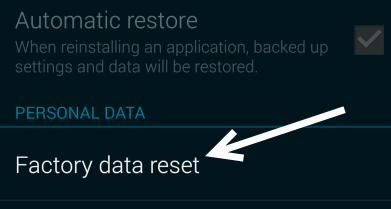
שיטה שנייה: איפוס קשה באמצעות לחצן ההפעלה
- כבה את כרטיסיית Samsung Galaxy. אנו עושים זאת כסטנדרט, באמצעות לחצן ההפעלה של החומרה. אם מסיבה כלשהי אינך יכול לכבות את הטבלט, הסר את הסוללה והחזיר אותה למספר שניות.
- שמנו את הטאבלט למצב איפוס קשיח. לחץ והחזק את לחצני הבית והגברת עוצמת הקול בו זמנית. עליך להחזיק את הלחצנים לחוץ עד שיופיע לוגו האתחול של סמסונג על המסך.
- ברגע שמופיע לוגו הברכה, לחץ על לחצן ההפעלה תוך שחרור לחצן הגברת עוצמת הקול. שימו לב שיש דרך חלופית להיכנס לתפריט האיפוס - לשם כך, עליכם ללחוץ בו זמנית על שלושת הכפתורים הפעלה, בית והגברת עוצמת הקול.
- לאחר מכן, רשימה של אפשרויות שונות לשחזור פעולת המכשיר תיפתח על גבי מסך שחור. ניתן לעבור בין פריטים בדרך אחת בלבד על ידי לחיצה על כפתור הגברת עוצמת הקול.
- אנו מבצעים איפוס קשיח של הטאבלט. מצא את האפשרות מחק נתונים / איפוס להגדרות היצרן ברשימת נהלי ההתאוששות ובחר בה על ידי לחיצה על כפתור עוצמת הקול.
- אנו מאשרים את איפוס החומרה. אשר את בחירתך על ידי לחיצה על כפתור "הפעלה". לאחר מכן עבור אל האפשרות "כן - מחק את כל נתוני המשתמשים" על ידי לחיצה על כפתור עוצמת הקול. לחץ שוב על לחצן ההפעלה כדי לאשר את מחיקת כל הנתונים שלך.
- אתחל מחדש את הטבלט. המתן עד לסיום האיפוס הקשה ואז אתחל את המכשיר באמצעות לחצן ההפעלה.
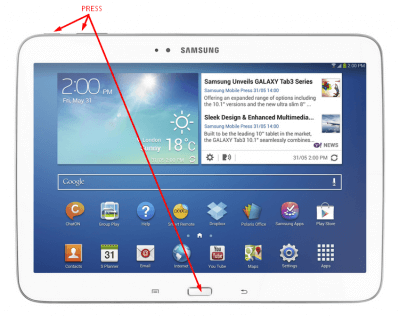
אזהרות והסברים
1. איפוס קשיח, המכונה גם "איפוס להגדרות היצרן", "איפוס מאסטר" או איפוס קשיח, הוא למעשה שחזור תוכנה של משפחת הטאבלטים של סמסונג גלקסי למצב הראשוני (היצרני). מערכת הפעלה... פעולה זו תמחק את כל נתוני המשתמש השמורים בטאבלט ותאפס את כל תוכנות הטאבלט למצבה המקורי בעת הרכישה. זכור, לאחר "איפוס קשה" כל הנתונים האישיים, הגדרות מערכת ההפעלה והיישומים המאוחסנים בזיכרון הקבוע הפנימי של הגאדג'ט יאבדו לנצח.
2. בדרך כלל מבצעים "איפוס קשה" בכדי לפתור את הבעיות הבאות תוֹכנָה לוּחַ:
- כדי לפתור בעיות הקשורות להקפאת טבליות ספונטניות,
- למחוק קבצים שלא ניתן למחוק בצורה הרגילה,
- להסרת תוכנות זדוניות ווירוסים,
- כדי לחזור להגדרות ברירת המחדל,
- כדי לנקות זיכרון על ידי מחיקת קבצים מיותרים,
- לביטול הגנת הסיסמה אם שכחת את סיסמת נעילת הטאבלט שלך,
- למחוק מידע אישי וסודי, לפני מכירת המכשיר לאדם אחר.
3. האזהרה החשובה ביותר! לעולם אל תשכח להעתיק את המידע האישי שלך מהטאבלט למחשב שלך לפני ביצוע איפוס קשיח.
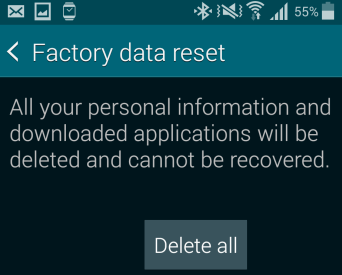
כפי שאתה יכול לראות, אפילו ילד יכול לבצע איפוס קשה על הגלקסיה Tab 3 - העיקר שזה לא יקרה במקרה ואתה לא מאבד את הנתונים שלך. התוצאה של איפוס קשה תהיה פשוט מדהימה - הסמארטפון יעבוד כמו חדש, אם כי כעת עליכם להשקיע זמן בכדי להתקין יישומים חסרים ולהעביר נתונים אישיים.